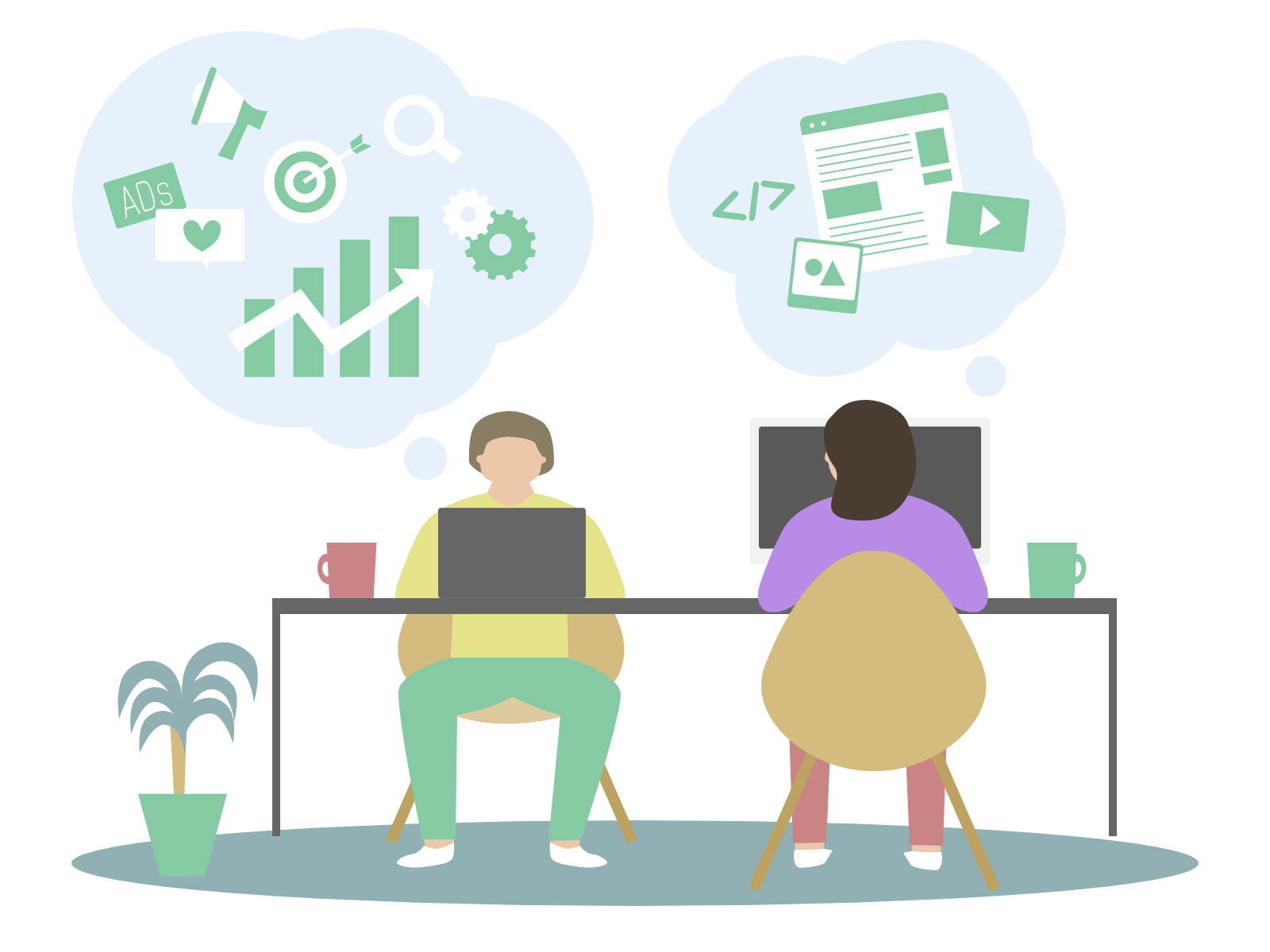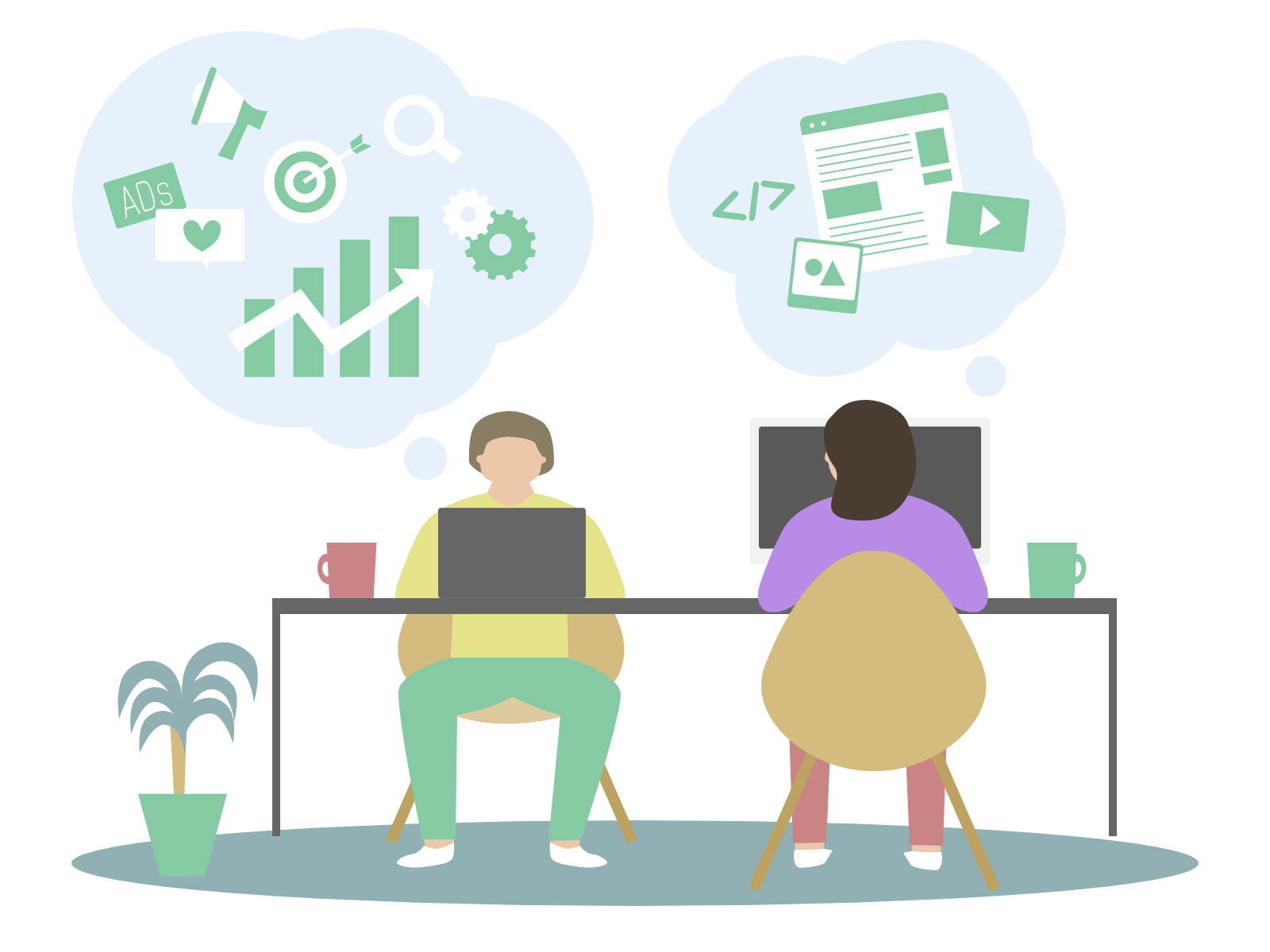VBAの使いやすい構文
VBA(Visual Basic for Applications)は、Microsoft Officeアプリケーションを自動化するために使用されるプログラミング言語で、そのシンプルで使いやすい構文が特徴です。
英語に近い命令文で書かれているため、プログラミングの初心者でも学びやすく、理解しやすい言語設計となっています。
ここでは、VBAの使いやすい構文について詳しく説明します。
1. 英語に近い命令文
VBAの構文は、英語に近い形で書かれており、直感的に理解しやすいのが特徴です。
例えば、セルに値を入力するには「Range("A1").Value = 100」といったように、セルを示す「Range」と値を表す「Value」という単語を使います。
これにより、コードを見ただけで何をしているかがすぐにわかり、初心者にも扱いやすい構文になっています。
2. 分かりやすい条件分岐
VBAでは、「If...Then...Else」構文を使って簡単に条件分岐を記述することができます。
例えば、ある条件が真であれば特定の処理を実行し、そうでなければ別の処理を行うという形を直感的に書くことができます。
以下の例では、セルA1の値が100以上かどうかを判断し、処理を分岐させています。
```
If Range("A1").Value >= 100 Then
MsgBox "100以上です"
Else
MsgBox "100未満です"
End If
```
このように、簡潔でわかりやすい構文がVBAの特徴です。
3. ループ処理の簡単さ
VBAでは、繰り返し処理(ループ)も簡単に記述できます。
例えば、「For...Next」構文を使って、セル範囲の中で同じ操作を繰り返すことができます。
以下の例では、セルA1からA10に連続して値を入力しています。
```
For i = 1 To 10
Range("A" & i).Value = i
Next i
```
このように、シンプルなループ処理で大量のデータを一括で処理できる点もVBAの魅力です。
4. 簡単な変数の使用
VBAでは、変数の宣言や使用が簡単に行えます。
変数は「Dim」ステートメントを使って宣言し、任意のデータを代入できます。
以下の例では、変数「total」を宣言し、値を代入してから表示しています。
```
Dim total As Integer
total = 100
MsgBox total
```
このように、変数を使うことで、プログラム内でのデータの操作が柔軟に行えます。
5. 簡単に実行できるエラーハンドリング
VBAでは、エラーハンドリングを簡単に実装することができます。
「On Error...」構文を使って、エラーが発生した際にどのように処理するかを指定することで、プログラムが途中で止まることなく、柔軟にエラー対応が可能です。
```
On Error Resume Next
Range("A1").Value = "テスト"
If Err.Number <> 0 Then
MsgBox "エラーが発生しました"
End If
```
これにより、エラーが発生した場合でも適切に処理を続行でき、プログラムの安定性が向上します。
6. 強力なオブジェクトモデル
VBAは、Microsoft Officeのオブジェクトモデルを活用することで、Officeアプリケーションのほぼ全ての操作を自動化できます。
例えば、Excelの「Workbook」や「Worksheet」、Wordの「Document」などのオブジェクトを使い、各アプリケーション内の操作を簡単に制御することが可能です。
```
Dim ws As Worksheet
Set ws = ThisWorkbook.Sheets("Sheet1")
ws.Range("A1").Value = "Hello World"
```
このように、オブジェクトを使った操作もVBAの使いやすい構文の一部です。
VBAは、その使いやすい構文と柔軟なプログラミング機能によって、初心者でも簡単に習得でき、強力な自動化ツールとして活用できるプログラミング言語です。
そのシンプルさと直感的な操作により、さまざまなOfficeアプリケーションでの業務効率化に大きく貢献します。